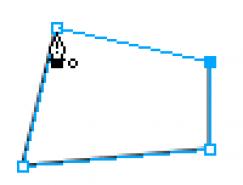一、样式面板
单击“Window”菜单,再选择“Style”菜单我们就可以打开样式面板了,默认情况下它是和URL面板和Library面板以及Fireworks MX 2004新增的Shapes面板整合在Assets面板之中的,如图1所示。另外还可以按Shift+F11快捷键打开样式面板。
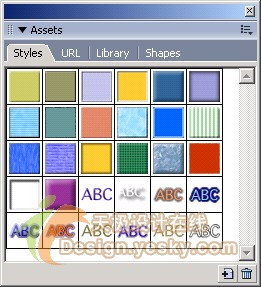
图1 样式面板
 图2 弹出菜单
图2 弹出菜单
二、应用样式
应用样式很简单,只需要先选定对象,然后在样式面板中单击所要应用的样式就可以了,图3和图4所示的分别是对文本和斜面矩形使用部分样式所得的效果。
图3 对文本应用样式所得效果

图4 对斜面矩形应用样式所得效果
三、新建和删除样式
单击Styles面板底部的![]() 按钮或者在图2所示弹出菜单中选择“New Style”,出现图5所示的对话框。
按钮或者在图2所示弹出菜单中选择“New Style”,出现图5所示的对话框。

图5 新建样式对话框
输入样式名称,在属性中选中所要的属性,最后单击“OK”按钮,新样式就被添加到样式面板中了,如图6所示。
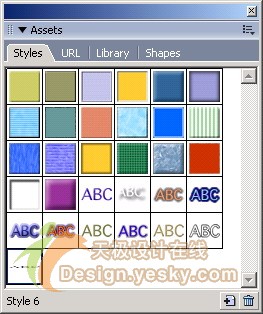
图6 新样式出现在样式面板最后
在样式面板中选择需要删除的样式,单击样式面板底部的删除样式按钮![]() 即可删除样式。另外在图2所示弹出菜单中选择“Delete Styles”也可将样式删除。
即可删除样式。另外在图2所示弹出菜单中选择“Delete Styles”也可将样式删除。
四、编辑样式
双击Styles面板中需要编辑的样式,或者在图2所示弹出菜单中选择“Edit Style”,出现图7所示的编辑样式对话框,在其中设置样式属性即可实现对样式的编辑。
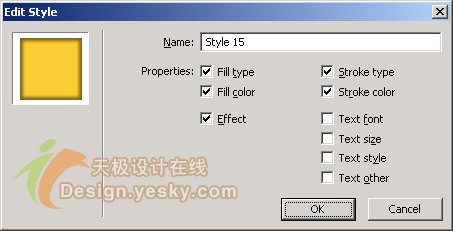
图7 编辑样式对话框
五、样式的导出和导入
样式文件的后缀名为.stl,在Macromedia公司网站上我们可以下载到各种各样的样式。在Fireworks MX 2004 中,样式文件一般放在“First Run”>>“Styles”文件夹下,我们也可以将下载的样式文件放在其中。
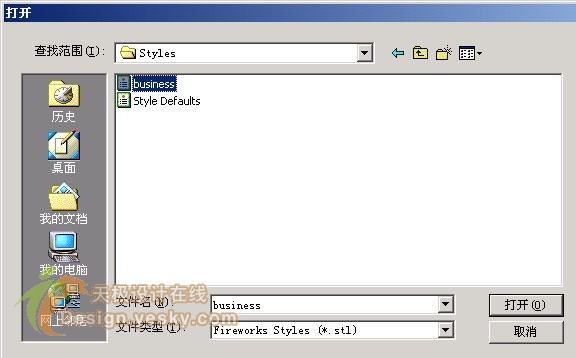
图8 导入一个样式文件
如果我们要导出一个样式,只要选中这个样式,选择图2所示弹出菜单中的“Export Styles”即可导出;如果我们已经下载了样式在机器上,只要选择图2所示弹出菜单中的“Import Styles”,跳出如图8所示的对话框,选择一个样式文件即可。这样新的样式就出现在样式面板中了,如图9所示。
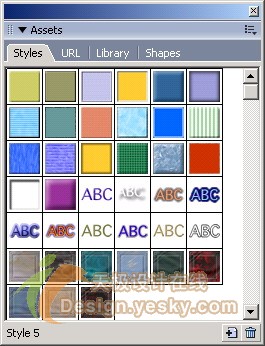
图9 新导入的样式出现在样式面板中
随机推荐
- fireworks教程 | 2007-01-20
- fireworks教程 | 2006-08-04
- fireworks教程 | 2007-06-04
- fireworks教程 | 2009-11-28
- fireworks教程 | 2007-03-05
- fireworks教程 | 2007-01-05